FreeOffice, Aplikasi Perkantoran Gratis Support Semua File Microsoft Ofice – Softmaker FreeOffice merupakan aplikasi perkantoran gratis yang bisa kita pakai sebagai alternatif Microsoft Office. Rilis terbaru saat ini yaitu FreeOffice 2018 membawa fitur yang lebih komplit, termasuk dukungan untuk file yang kita buat dengan Microsoft Office Windows.
FreeOffice dibuat oleh perusahaan SoftMaker asal German. SoftMaker membuat aplikasi perkantoran untuk berbagai sistem operasi komputer, termasuk pada ponsel pintar Android. Selain FreeOffice, tersedia juga FlexiPDF Basic, sayangnya tersedia untuk Windows saja.
FreeOffice tidak hanya support file Microsoft Office saja, aplikasi perkantoran ini memiliki tampilan yang mirip dengan Microsoft Office yaitu untuk tema Ribbon. Sangat cocok bagi anda yang sedang mencari alternatif terbaik atau pengganti Microsoft Office Windows.
FreeOffice, Aplikasi Perkantoran Gratis Support Semua File Microsoft Ofice
Banyak tersedia aplikasi perkantoran gratis yang bisa kita pakai sebagai pengganti Microsoft Office . Baik itu pada sistem operasi komputer Windows, Linux maupun MacOS. Salah satu yang terbaik yang bisa kita gunakan yaitu FreeOffice atau kita juga dapat menyebutnya dengan Softmaker FreeOffice.
Terdapat tiga komponen utama yaitu TextMaker (word procesor), PlanMaker (spreadsheet) dan Presentations (presentation). .
Dengan FreeOffice Anda dapat membuat file yang kompatibel dengan Microsoft Office, LibreOffie atau aplikasi perkantoran lainnya. Selain itu, anda juga dapat mengedit file yang dihasilkan Microsoft Office dengan format paling baru saat ini. FreeOffice juga mendukung format ODF (Open Document Format) yang dibawa oleh LibreOffie.
Jadi FreeOffice terbilang cukup lengkap untuk berbagai pengerjaan perkantoran, termasuk editing file dokumen yang dihasilkan oleh aplikasi perkantoran lainnya. Penasaran dengan FreeOffice, silahkan install FreeOffice pada sistem komputer yang anda gunakan.
Install FreeOffice di Linux Mint, Ubuntu, Debian
Sebelumnya FreeOffice hanya tersedia untuk Windows saja, beberapa bulan yang lalu (February 2018), FreeOffice mengeluarkan versi untuk Linux. Pengguna Linux sekarang sudah dapat download file paket installer FreeOffice sesuai dengan distribusi Linux yang anda gunakan.
Bagi pengguna distro Linux Mint, Ubuntu, Debian dan turunannya dapat menggunakan paket installer .deb yang merupakan paket standar distribusi Linux Debian.
- Kunjungi website http://www.freeoffice.com/en/download
- Isi pada kolom registrasi dengan Nama, Negara dan Email
- Klik pada tombol download “FreeOffie For Linux”
- Pilih paket file yang sesuai dengan distribusi Linux yang anda gunakan, pilih “package for DEB-Based system”. Tersedia untuk 32-bit dan 64-bit sistem, silahkan pilih yang sesuai dengan tipe sistem operasi komputer yang anda pakai.
- Install FreeOffice dengan menjalankan file hasil download (softmaker-freeoffice.deb) menggunakan Gdebi Package Installer. Selain itu anda juga dapat install paket DEB menggunakan perintah teks melalui terminal Linux.
Architecture : x86_64
CPU op-mode(s) : 32-bit, 64-bit
Lihat pada “Architecture:”, itulah tipe sistem operasi Linux yang anda pakai x86_64 = 64 bit
Menjalankan FreeOffice Pertamakalinya
Setelah selesai menginstall FreeOffice, anda dapat menjalankannya melalui Menu > Office > FreeOffice 2018. Saat pertama kali menjalankan FreeOffice , anda akan disuguhi jendela untuk memilih “user interface” atau “tampilan pengguna”. Ada dua jenis pilihan, yaitu Clasic Menu dan Ribbon UI, masing-masing jenis terdapat dua pilihan tema, silahkan pilih salah satu dari tema Softmaker FreeOffice tersebut.
FreeOffice memiliki tema Klasik dan Tema Ribbon UI (Mirip Dengan MS Office)
Selanjutnya, anda akan diminta untuk memasukan “product key”, silahkan buka email yang sudah anda gunakan untuk registrasi di FreeOffice. Anda akan menerima email dari Sofmaker FreeOffice yang berisi ucapan terima kasih telah menggunakan FreeOffice, termasuk “product key” yang akan kita gunakan untuk melakukan “unlock” FreeOffice.
Saat konfirmasi “product key” dibutuhkan koneksi internet.
Setelah itu, anda akan masuk ke halaman FreeOffice, sebelumnya anda akan disuguhi tampilan “user info”. Anda dapat mengisi setiap informasi yang diperlukan atau abaikan saja dengan klik pada tombol “cancel”. Anda dapat mengisinya di lain waktu.
Sekarang anda dapat menggunakan Softmaker FreeOffice untuk membuat dan mengedit berbagai file dokumen yang anda miliki.
Demikian mengenai Aplikasi Perkantoran FreeOffice, semoga bermanfaat dan menambah pengetahuan kita semuanya.

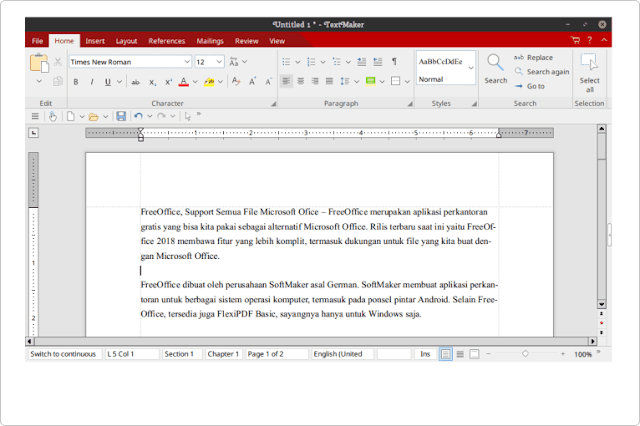
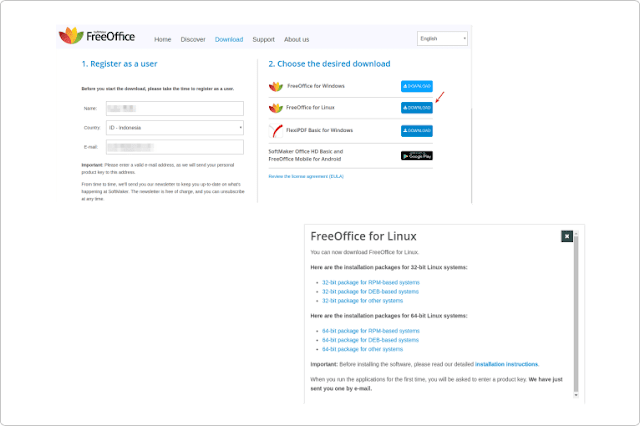

EmoticonEmoticon